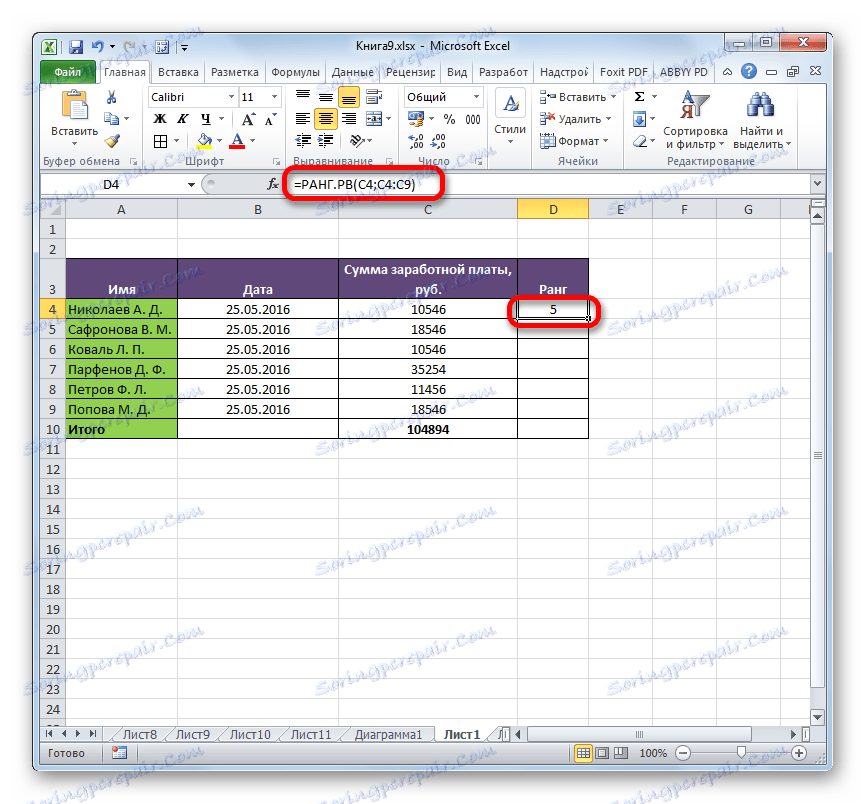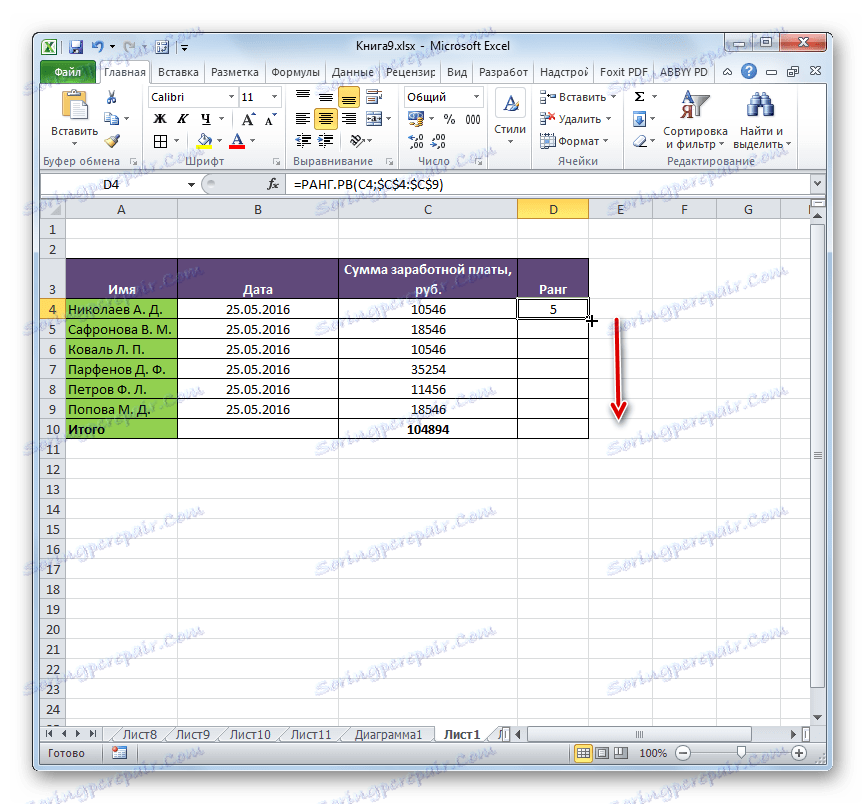Izvedba uvrstitve v programu Microsoft Excel
Ko delate s podatki, je pogosto treba ugotoviti, kakšno mesto na agregatnem seznamu je vrednost enega ali drugega kazalca. V statistiki se to imenuje razvrstitev. Excel ima orodja, ki uporabnikom omogočajo hitro in preprosto izvajanje tega postopka. Ugotovimo, kako jih uporabiti.
Vsebina
Funkcije uvrstitve
Za izvedbo uvrstitve v programu Excel obstajajo posebne funkcije. V starejših različicah aplikacije je bil eden od operaterjev namenjen reševanju tega problema - RANK . Zaradi združljivosti ostane v ločeni kategoriji formul in v sodobnih različicah programa, vendar je v njih še vedno zaželeno, da se dela z novimi analogi, če obstaja taka možnost. Ti vključujejo statistične operaterje RANG.RV in RAN . Govorili bomo o razlikah in algoritmu nadaljnjega dela z njimi.
Metoda 1: Funkcija RANGE.RV
Operater RAG.RB izvaja obdelavo podatkov in izpisuje serijsko številko navedenega argumenta na določeno celico s kumulativnega seznama. Če ima več vrednosti enako raven, potem operator izpiąe najvišji seznam vrednosti. Če sta na primer obe vrednosti enake vrednosti, jim bosta dodeljena druga številka in naslednja največja vrednost bo četrta. Mimogrede, tudi operater RAGG v starejših različicah Excela dela isto, zato se lahko te funkcije štejejo za enake.
Sintaksa te izjave je napisana takole:
=РАНГ.РВ(число;ссылка;[порядок])
"Številčni" in "referenčni" argument sta obvezna in "naročanje" je neobvezno. Kot argument »številka« morate vnesti sklic na celico, ki vsebuje vrednost, katere serijsko številko morate vedeti. Argument "povezava" vsebuje naslov celotnega območja, ki je razvrščen. Argument "naročilo" ima dve vrednosti - "0" in "1" . V prvem primeru se število naročil zmanjšuje, v drugem - s povečanjem. Če ta argument ni naveden, se samodejno šteje za nič.
To formulo lahko zapišete ročno, v celico, kjer želite, da se izpis prikaže, vendar je za mnoge uporabnike bolj priročno nastaviti vnos prek čarovnika okna funkcij .
- Izberemo na listu celico, v kateri bo prikazan rezultat obdelave podatkov. Kliknemo na gumb "Vstavi funkcijo" . Ločimo na levi strani formule.
- Ti ukrepi vodijo v dejstvo, da se zažene okno čarovnika funkcij . Predstavlja vse (z redkimi izjemami) operaterje, ki jih lahko uporabite za sestavljanje formul v Excelu. V kategoriji "Statistični" ali "Po abecednem seznamu" najdemo ime "RANG.RV" , ga izberemo in kliknemo na gumb "OK".
- Po zgornjih dejstvih bo aktivirano okno funkcij argumentov. V polje Številko vnesite naslov celice, katerega podatke želite razvrstiti. To je mogoče storiti ročno, vendar je bolj primerno, da to storite na način, opisan spodaj. Nastavite kazalko v polju »Številka« in nato samo na želenem listu izberite želeno celico.
Po tem se njen naslov vpiše v polje. Na popolnoma enak način vnesemo podatke v polje »Povezava« , le v tem primeru izberemo celotno območje, znotraj katerega poteka razvrstitev.
Če želite, da se uvrstitev izvede od najmanjšega do največjega, potem je treba polje »Vrstni red« nastaviti na številko »1« . Če je potrebno, da je bilo naročilo porazdeljeno z večjega na manjše (in v velikem številu primerov je to potrebno), potem je to polje prazno.
Ko so vsi zgornji podatki vneseni, kliknite na gumb »V redu« .
- Po izvedbi teh korakov bo v predhodno določeni celici prikazana zaporedna številka, ki ima vrednost, ki ste jo izbrali med celotnim seznamom podatkov.
![Rezultat izračuna funkcije RANK.RV v programu Microsoft Excel]()
Če želite uvrstiti celotno določeno območje, za vsak indikator ni treba vnesti ločene formule. Najprej smo naslov v polje »Povezava« absolutno. Pred vsako koordinatno vrednost dodajte znak dolarja ($) . V tem primeru se vrednosti v polju "Številka" v nobenem primeru ne smejo spremeniti v absolutne vrednosti, sicer formula ne bo pravilno izračunana.
![Absolutna referenca v programu Microsoft Excel]()
Po tem morate kazalec postaviti v spodnji desni kot celice in počakajte, da se oznaka za polnjenje pojavi v obliki majhnega križa. Nato držite levi gumb miške in povlecite marker vzporedno z izračunano površino.
![Polnilo v programu Microsoft Excel]()
Kot lahko vidite, se na ta način kopira formula in razvrstitev bo izvedena na celotnem obsegu podatkov.

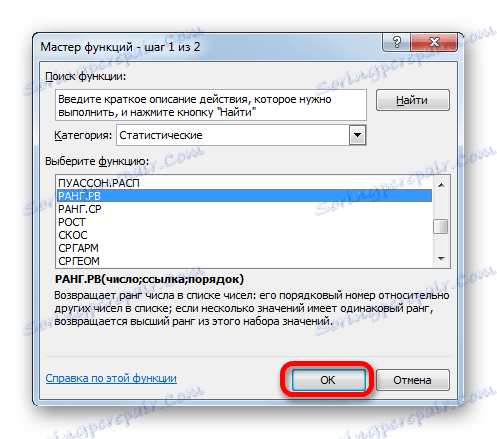
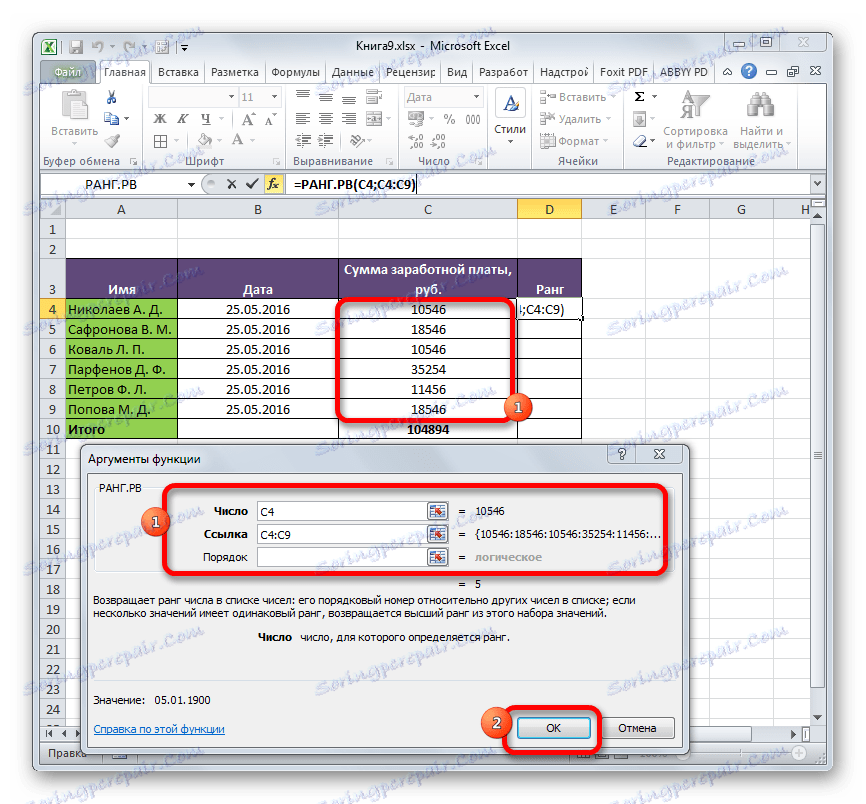
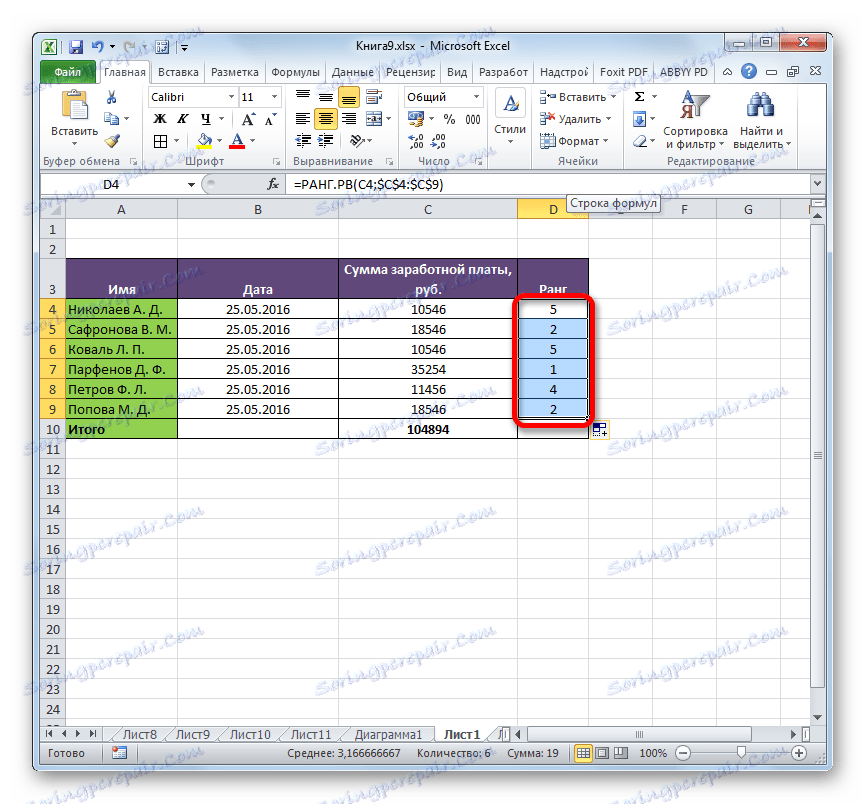
Lekcija: Čarovnik za funkcije v Excelu
Lekcija: Absolutne in relativne reference v Excelu
2. način: funkcija RANK.SR
Druga funkcija, ki izvaja uvrstitev v Excelu, je RANGE.SR . Za razliko od funkcij RAG in RAG.RB , ko vrednosti več elementov sovpadajo, ta operator proizvaja povprečno raven. To pomeni, da če imata dve vrednosti enako vrednost in sledita vrednosti pri številki 1, jim bo dodeljena številka 2.5.
Sintaksa RANGE.SR je zelo podobna shemi prejšnjega operaterja. Izgleda takole:
=РАНГ.СР(число;ссылка;[порядок])
Formulo lahko vnesete ročno ali s čarovnikom za funkcije. V zadnji različici bomo podrobneje preučili in se ustavili.
- Izberemo celico na listu, da prikažemo rezultat. Na enak način kot v prejšnjem času odpremo funkcijo čarovnika s tipko »Vstavi funkcijo« .
- Ko odprete okno Čarovniki , izberite ime RAG.RS na seznamu kategorij »Statistični podatki« in kliknite gumb »V redu« .
- Okno argumentov je aktivirano. Argumenti za tega operaterja so popolnoma enaki kot za funkcijo RANGE.RV :
- Številka (naslov celice, ki vsebuje element, katerega raven je treba določiti);
- Referenca (koordinate razdalj, razvrstitev znotraj katere se izvaja);
- Naročilo (izbirni argument).
Vnos podatkov v polja se pojavi na enak način kot prejšnji operater. Ko končate vse nastavitve, kliknite gumb »V redu« .
- Kot lahko vidite, je po izvedenih ukrepih rezultat izračuna prikazan v celici, označeni v prvem odstavku tega navodila. Rezultat sam je kraj, ki ima posebno vrednost med drugimi vrednostmi območja. V nasprotju z rezultatom RANG.RV ima lahko rezultat operaterja RANGE.SR delno vrednost.
- Kot v primeru prejšnje formule, s spreminjanjem povezav z relativnega na absolutne in izbirne označevalce lahko s samodokončanjem razvrstite celoten obseg podatkov. Algoritem akcij je popolnoma enak.

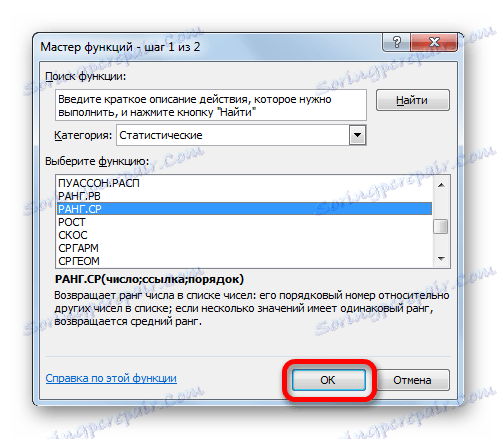
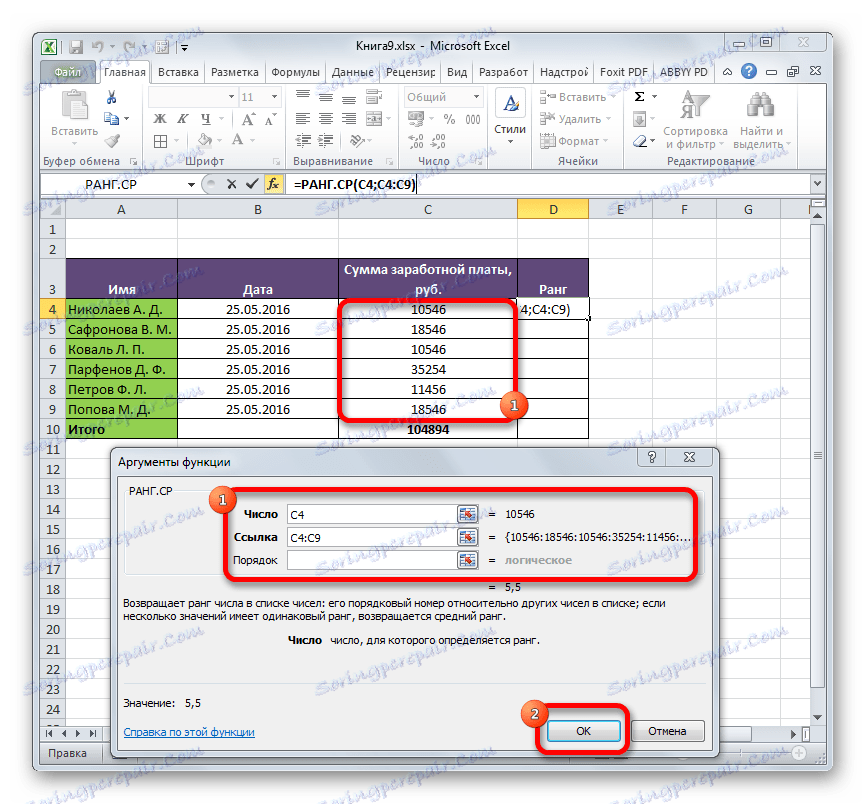
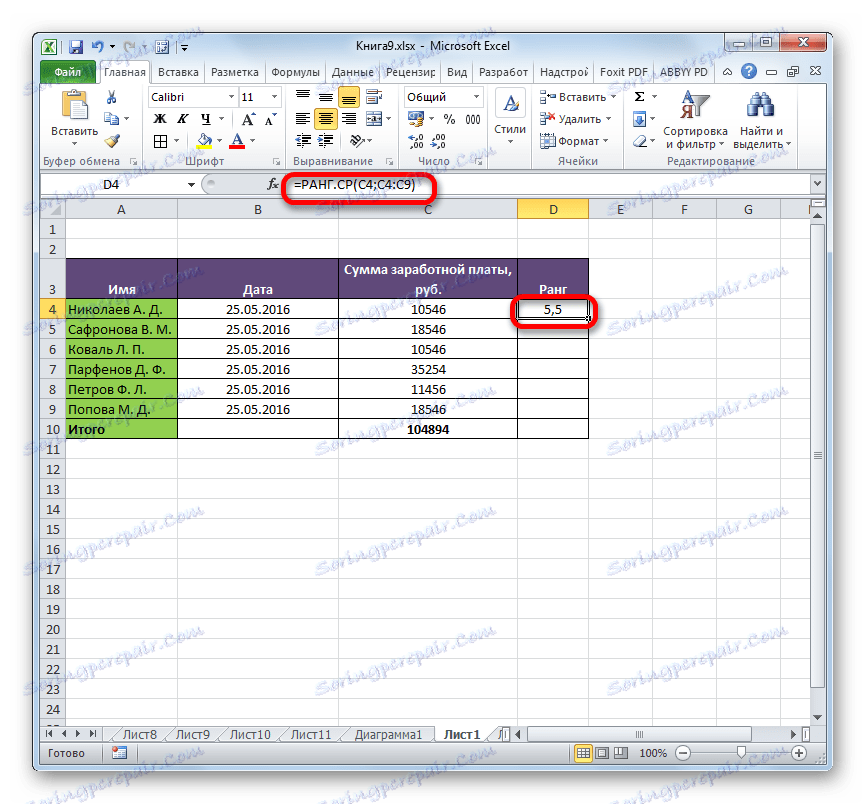
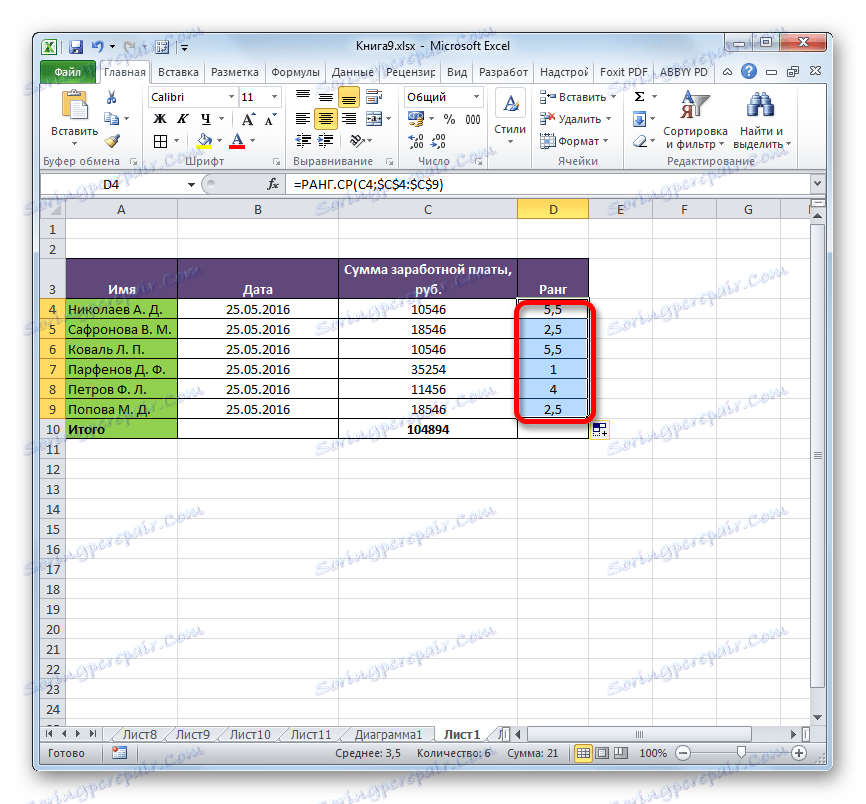
Lekcija: Druge statistične funkcije v programu Microsoft Excel
Lekcija: Kako narediti samodokončanje v Excelu
Kot lahko vidite, v Excelu obstajata dve funkciji za določitev razvrstitve določene vrednosti v podatkovnem območju: RANK.RV in RANGE.SR . Za starejše različice programa se uporablja operator RANG , ki je v resnici popolni analog funkcije RANGE.RV . Glavna razlika med formulama RAG.RV in RANG.RR je, da prva izmed njih označuje najvišjo raven, ko vrednosti sovpadajo, druga pa prikaže povprečni indeks v obliki decimalne frakcije. To je edina razlika med temi operaterji, vendar jo je treba upoštevati pri izbiri, katera funkcija je najboljša za uporabnika.